目录
基础操作
docker info #查看docker的基本信息
docker version #查看docker版本信息
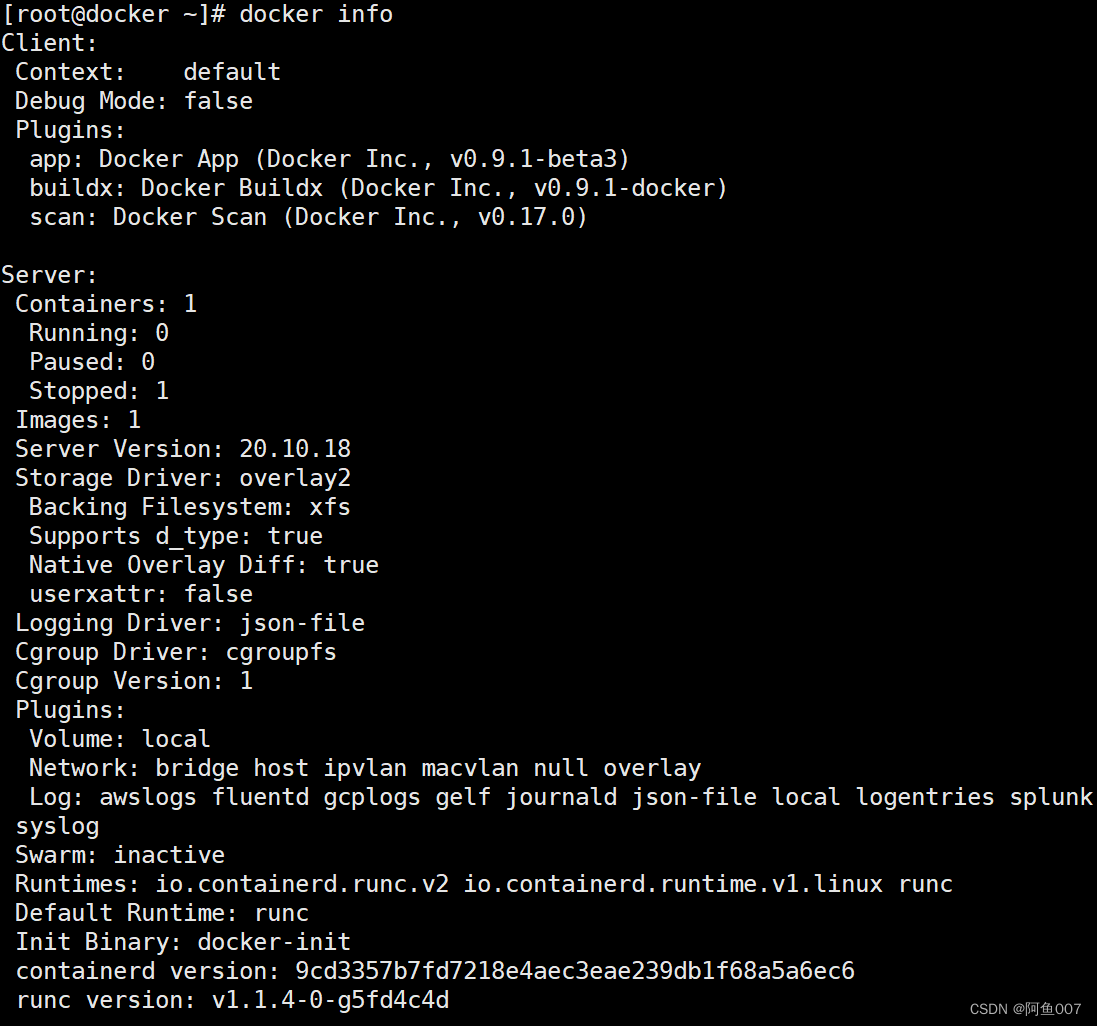
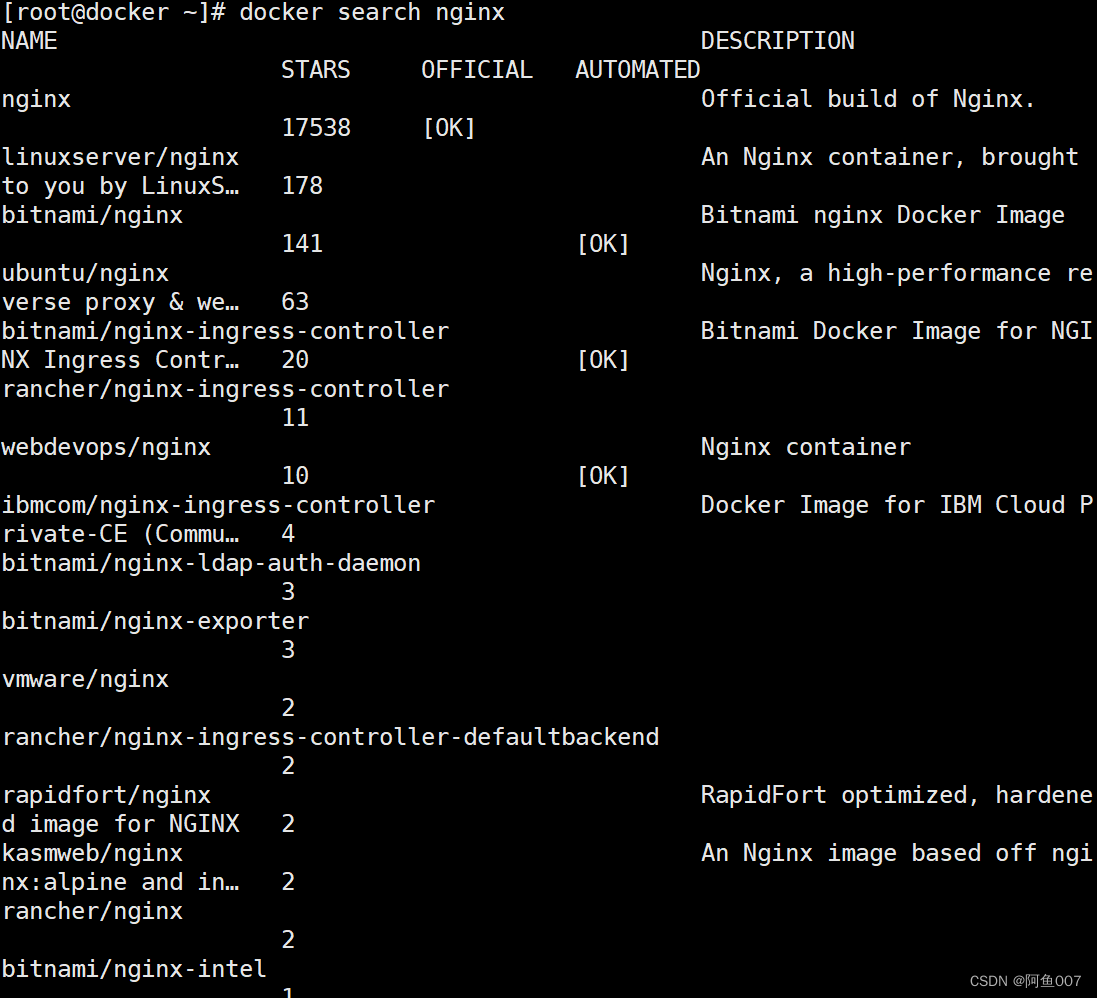
一、Docker镜像操作
1、搜索镜像
docker search 关键字
docker search nginx
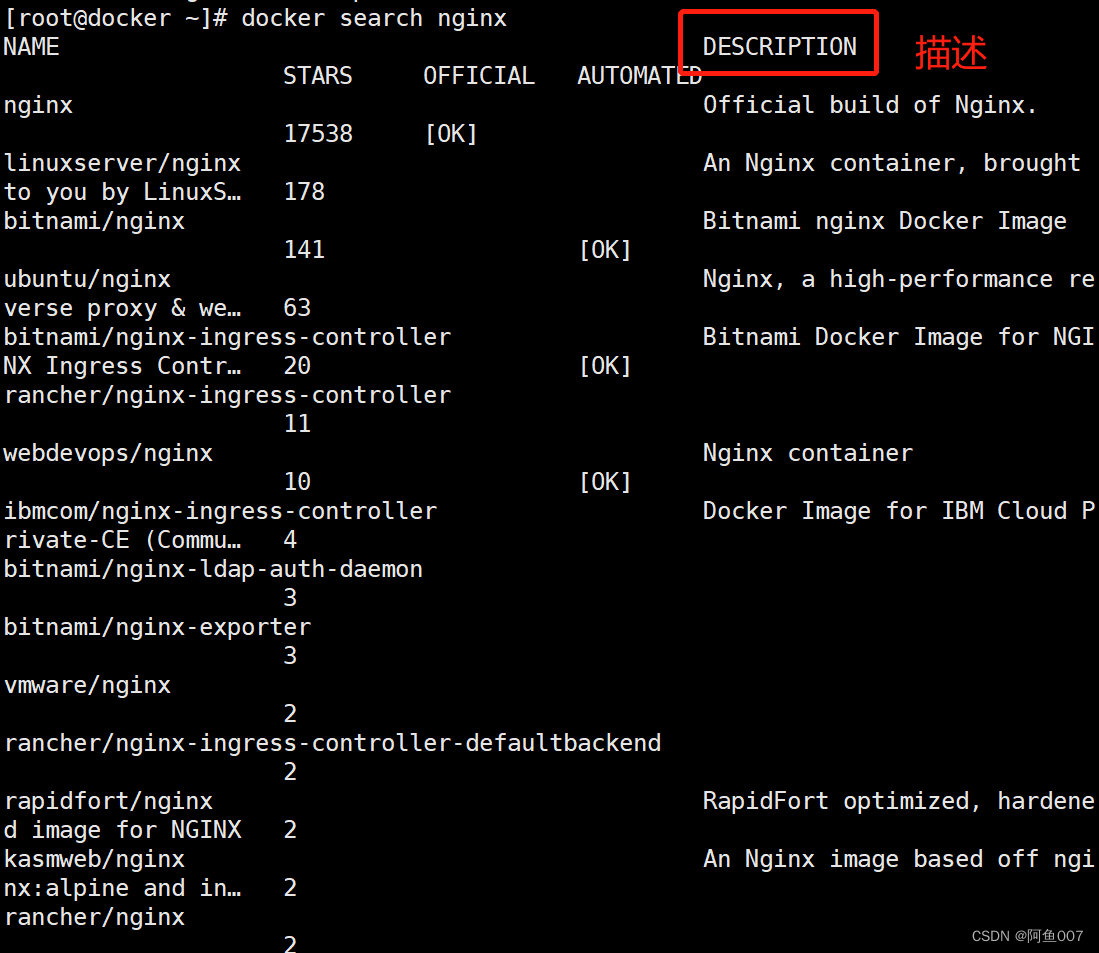
2、获取镜像
docker pull nginx
#从仓库中下载镜像,若没有指定标签,则下载最新的版本,也就是标签为:latest(最新的)
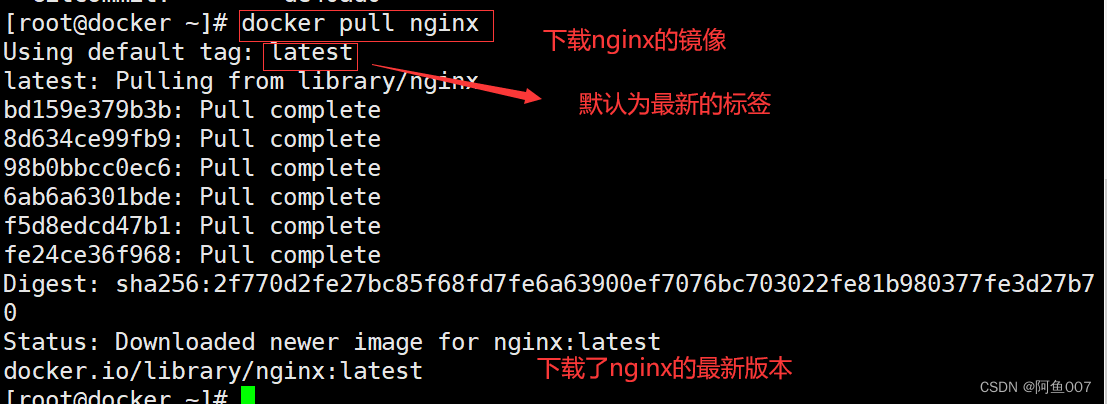
3、查看镜像
3.1 查看下载到本地的所有镜像
docker images
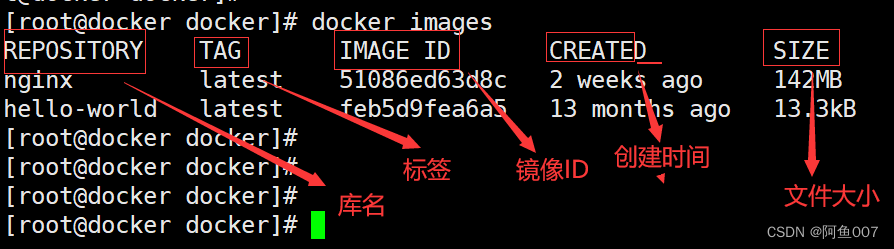
REPOSITORY:镜像属于的仓库;
TAG:镜像的标签信息,标记同一个仓库中的不同镜像;
IMAGE ID:镜像的唯一ID 号,唯一标识一个镜像;
CREATED:镜像创建时间;
VIRTUAL SIZE:镜像大小;3.2 查看下载的镜像文件信息
镜像下载后存放在 /var/lib/docker
cat /var/lib/docker/image/overlay2/repositories.json

3.3 查看镜像详细信息
根据镜像的唯一标识 ID 号,获取镜像详细信息
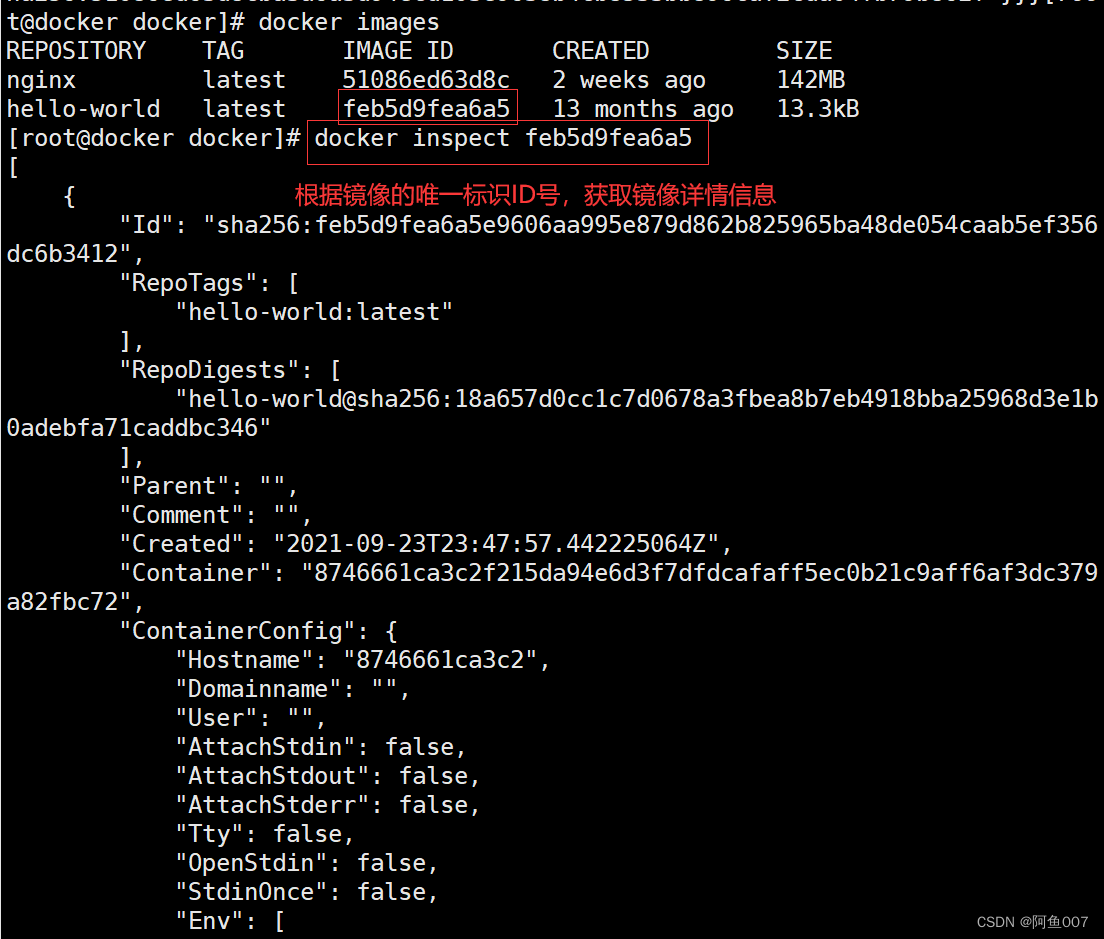
4、为本地的镜像添加新的标签
格式:docker tag 名称:[标签] 新名称:[新标签]
docker tag nginx:latest nginx:web
docker images

5、镜像导出导入到本地
5.1 导出镜像,将镜像保存成为本地文件
格式:docker save -o 存储文件名 存储的镜像
docker save -o nginx nginx:latest #存出镜像命名为nginx存在当前目录下
ls -lh

5.2 导入镜像,将镜像文件导入到镜像库中
格式:
docker load < 存出的文件
或者
docker load -i 存出的文件
docker load < nginx

6、删除镜像
格式:
docker rmi 仓库名称:标签 #当一个镜像有多个标签时,只是删除其中指定的标签
或者
docker rmi 镜像ID号 #会彻底删除该镜像
注意:如果该镜像已经被容器使用,正确的做法是先删除依赖该镜像的所有容器,再去删除镜像。
docker rmi nginx:web
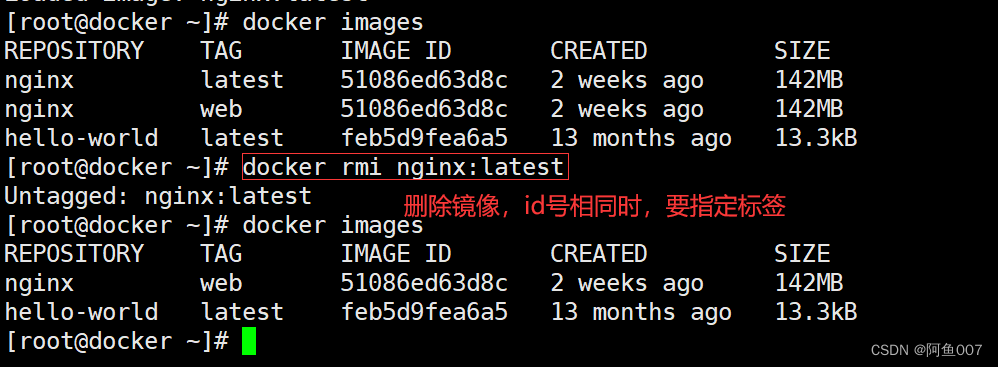
7.上传镜像
默认上传到docker Hub官方(docker.com)公共仓库,需要注册使用公共仓具的账号
可以使用docker login 命令来输入用户名、密码和邮箱来完成注册和登录
在上传镜像之前,还需要先对本地镜像添加新的标签,然后再使用docker push命令进行上传
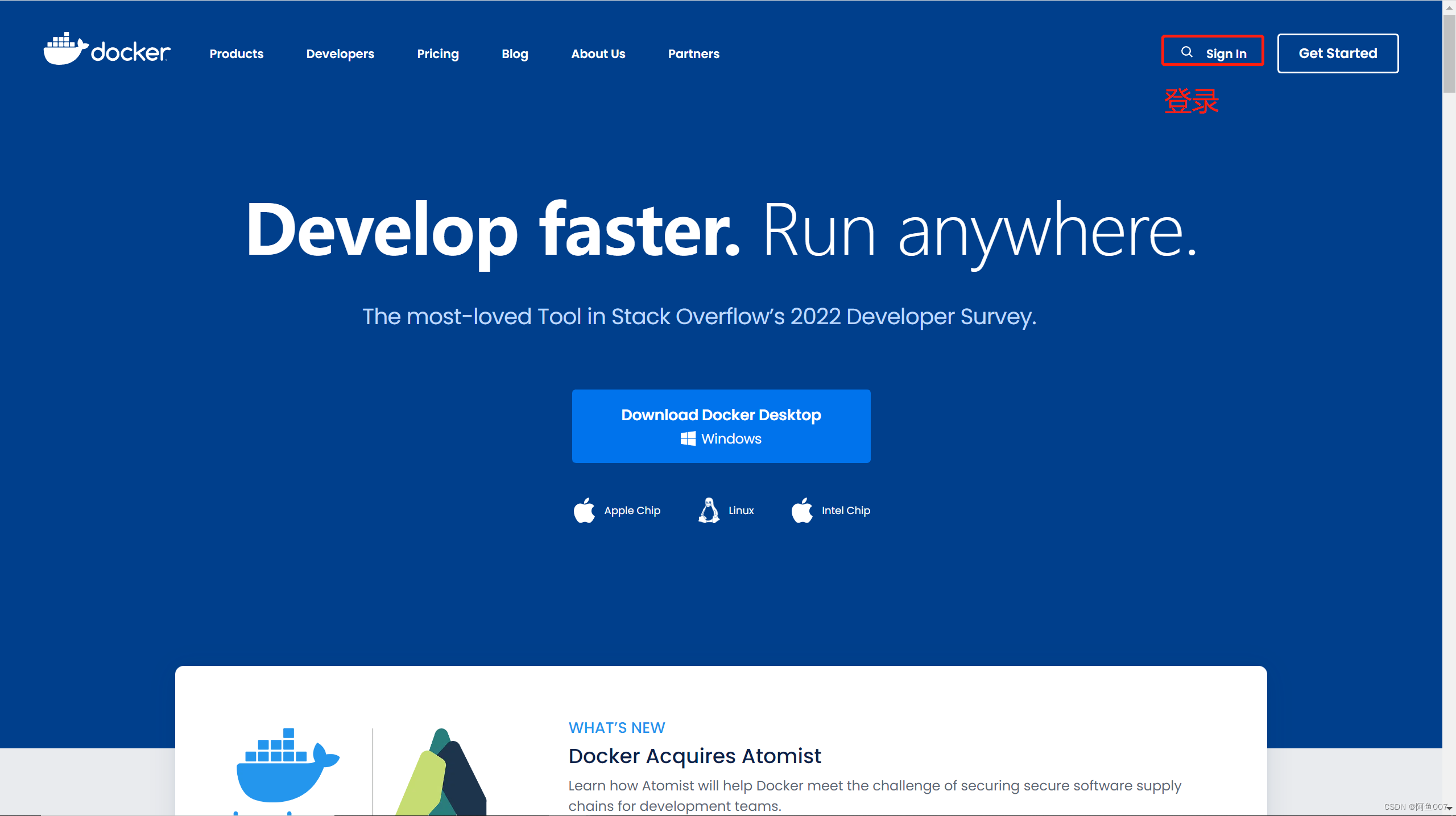

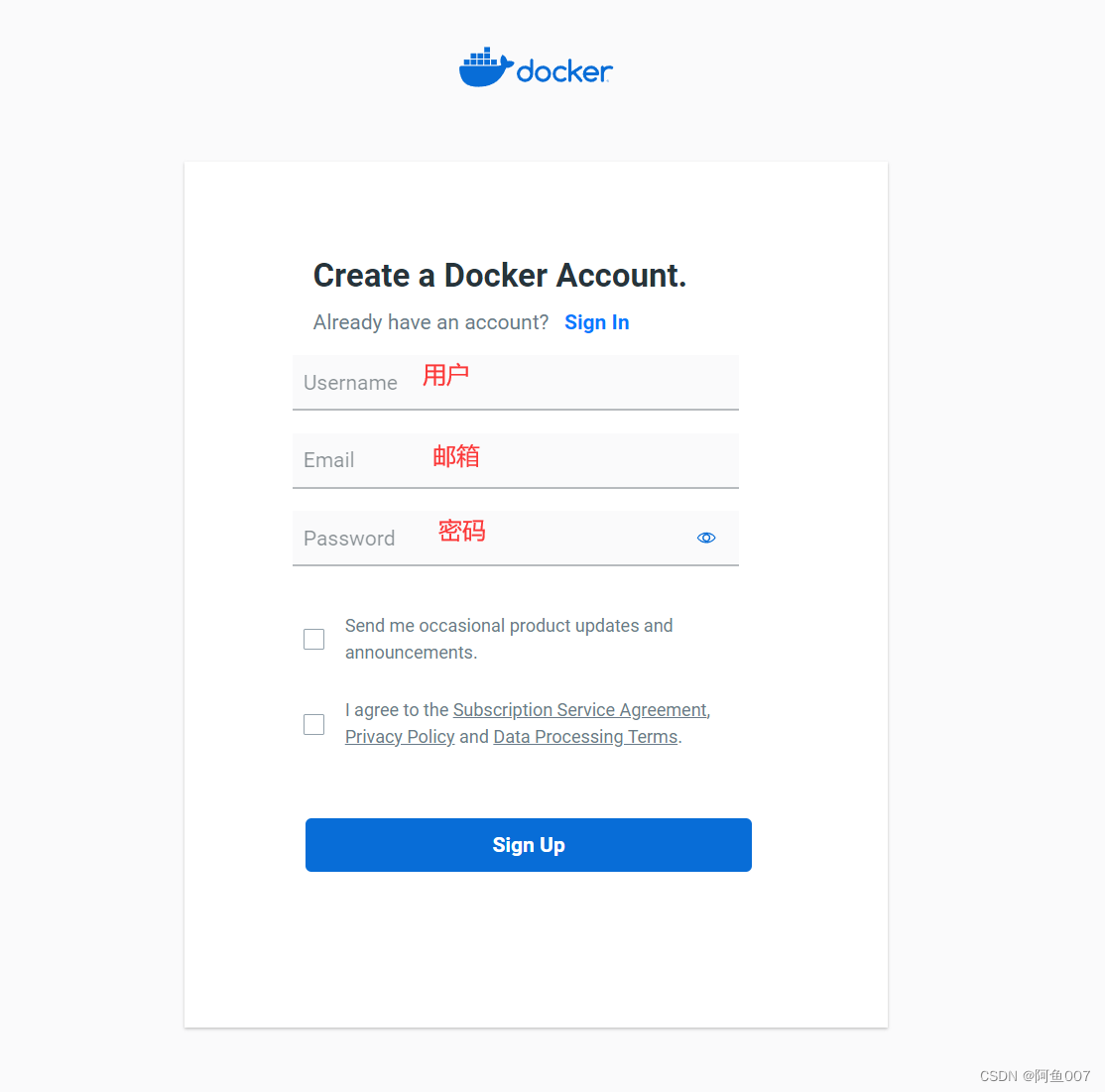
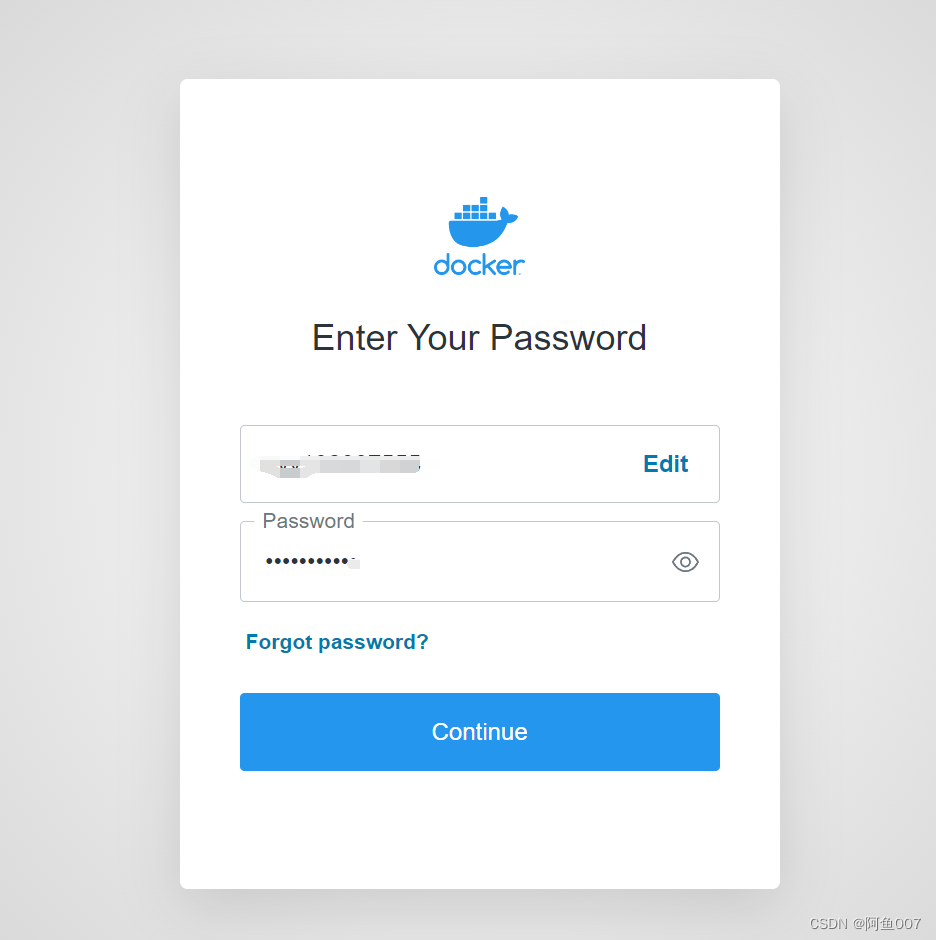
docker tag nginx:latest ngshub/nginx:web #添加新的标签
docker login #登录公共仓库
username:
password:
docker push ngshub/nginx:web #上传镜像
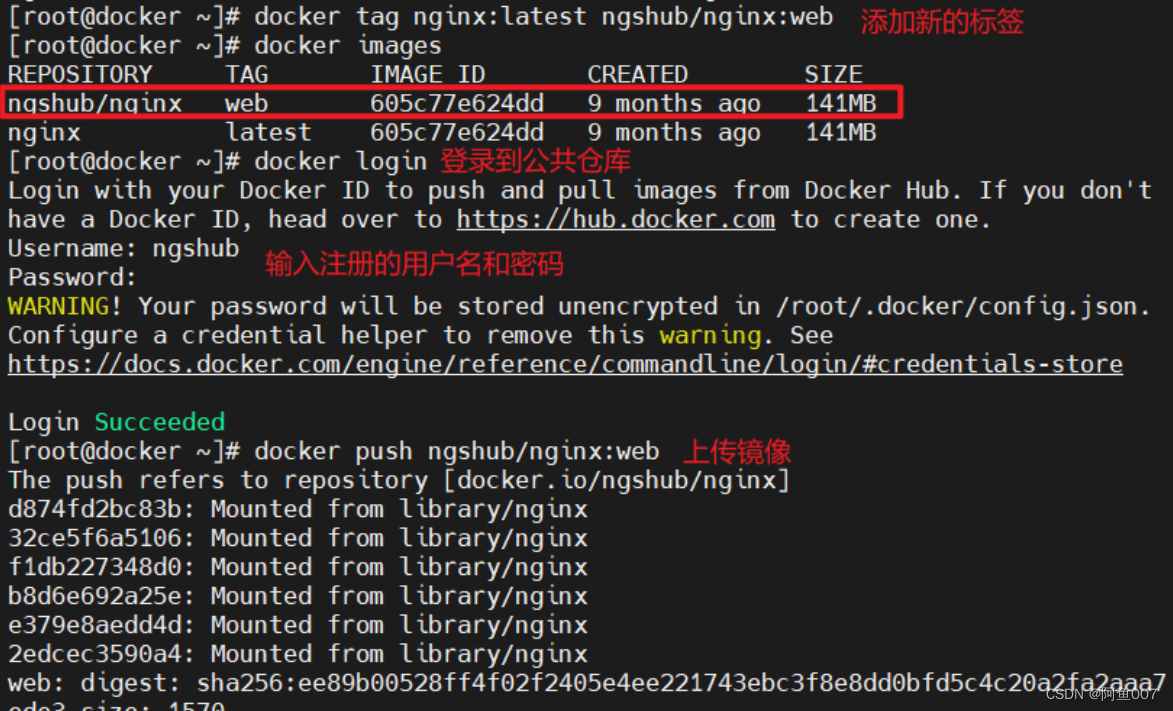
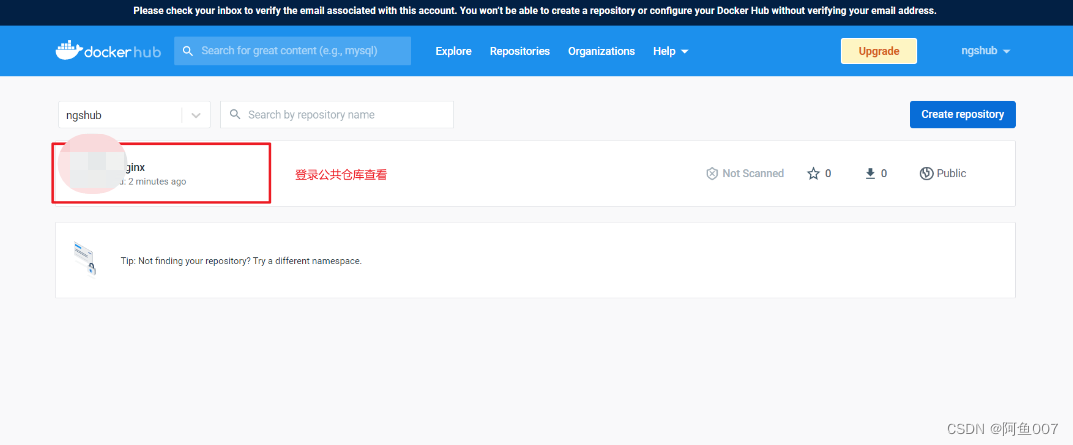
二、Docker容器操作
1.容器创建–docker create
新创建的容器默认处于停止状态,不运行任何程序,需要在其中发起一个进程来启动容器
docker create [选项] 镜像
常用选项:
-i:让容器开启标准输入
-t:让Docker分配一个伪终端tty
-d:后台守护进程的方式运行
-it:合起来实现和容器交互的作用,运行一个交互式会话shell
docker create -it nginx:latest /bin/bash
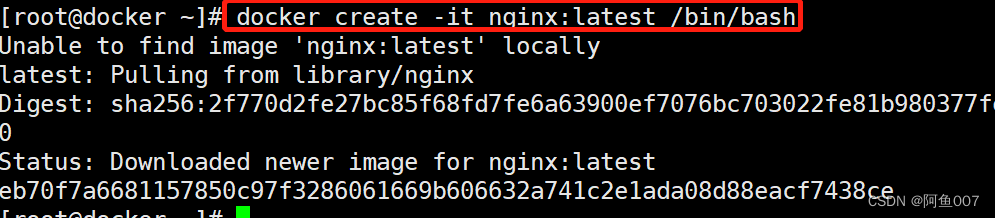
2、查看所有容器以及状态——docker ps -a
docker ps -a #-a 选项可以显示所有的容器
##字段说明
CONTAINER ID:容器的ID号
IMAGE:加载的镜像
COMMAND :运行的程序
CREATED :创建时间
STATUS:当前的状态
PORTS:端口映射
NAMES:名称

3、启动容器——docker start
docker start eb70f7a66811 #开启容器
docker ps -a #查看容器状态

4.创建并启动容器–docker run
执行docker run 命令,等同于先执行docker create 命令,再执行docker start 命令
注意:容器是一个与其中运行的shell命令共存亡的终端,命令运行容器的运行,命令结束容器结束
docker容器会默认把容器内部的第一个进程,也就是pid=1的程序作为docker容器是否正在运行的依据,如果docker容器中的pid=1的进程挂了。那么docker容器便会直接退出,也就是说Docker容器中必须有一个前台进程,否则认为容器已经挂掉
当利用docker run 来创建容器时,Docker在后台的标准运行过程是:
- 检查本地是否存在指定的镜像,当镜像不存在时,会从共有仓库下载
- 利用镜像创建并启动一个容器
- 分配一个文件系统给容器,在只读的镜像层外面挂载一层可读可写层
- 从宿主主机配置的网桥接口中桥接一个虚拟机接口到容器中
- 分配一个地址池中的IP地址给容器
- 执行用户指定的应用程序,执行完毕后容器被终止运行
docker run -itd nginx:latest /bin/bash
#-d选项,让程序在后台持续运行
docker run centos:7 /usr/bin/bash -c ls -lh /
#没有-d选项,执行完退出,-c选项可以将命令发送到容器中运行
docker run -d centos:7 /bin/bash -c "while true;do echo hello;done"
#执行循环造成进程运行,但是会持续增加压力
实例1
- 加与不加-d的区别
- 如果docker run 运行的是一个centos系统,不加-d,会运行一个前台,然后直接进入容器内部,当你退出容器后,进程就会退出。容器就会关闭

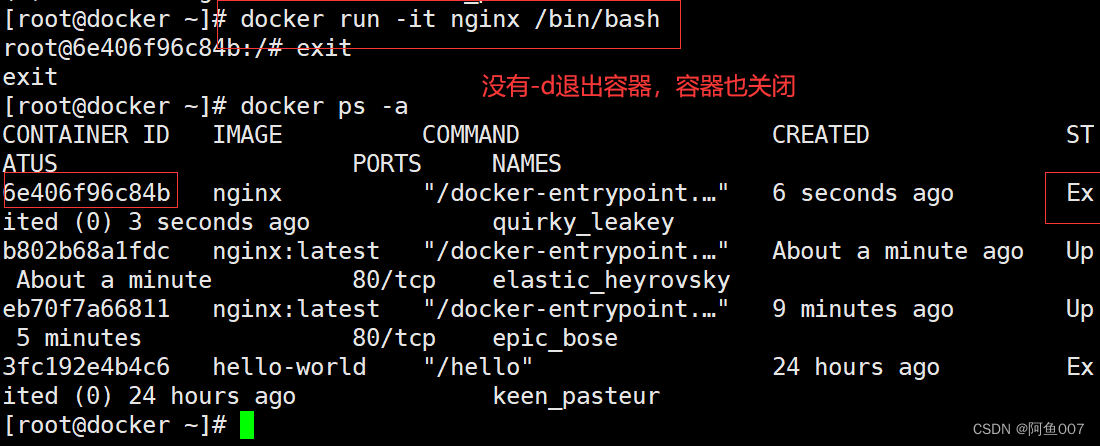
实例二


实例三
这种其实不加-d,也可以运行容器,因为容器中一直存在执行命令,它与命令共存亡
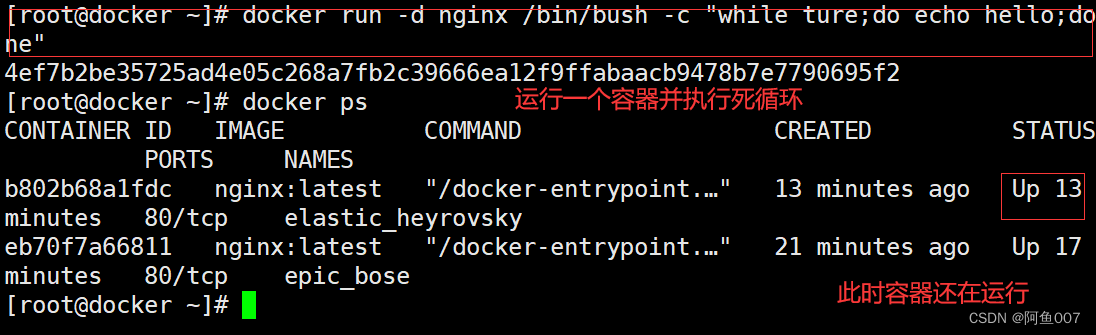
可以在/var/lib/docker/containers中可以查看到容器的运行文件,找到死循环的容器,进入到有一个json.log文件,这个文件为日志文件,可以使用echo " " >json.log这个文件中,可以临时解决磁盘压力的问题。直接删除解决不了。但是过段时间,还是会导致压力大,那怎么处理
可以写一个脚本,定期crontab -e执行该脚本,相当于定时清空
5.停止容器–docker stop
docker stop [容器id]
或
docker kill [容器id]
stop和kill的区别
使用kill是直接关闭这个容器的进程,如果有正在运行的文件,那么可能造成数据丢失
使用stop是给容器发出一个退出的信号,相当于给容器一些缓冲的余地。保存好自己的文件,然后再关闭
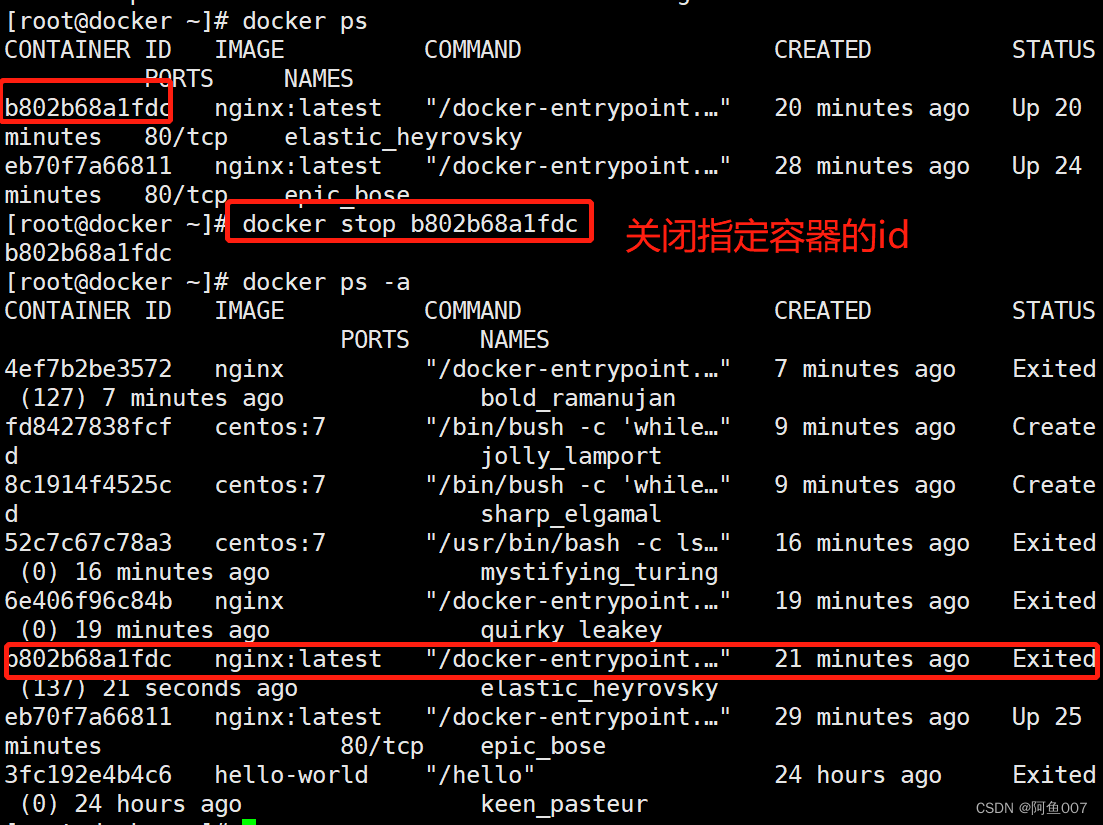
6.查看容器IP及其详细信息–docker inspect
#要查看IP地址的话,需要开启一个容器,才会进行分配IP地址
docker inspect [容器id]
#查看指定id的详细信息
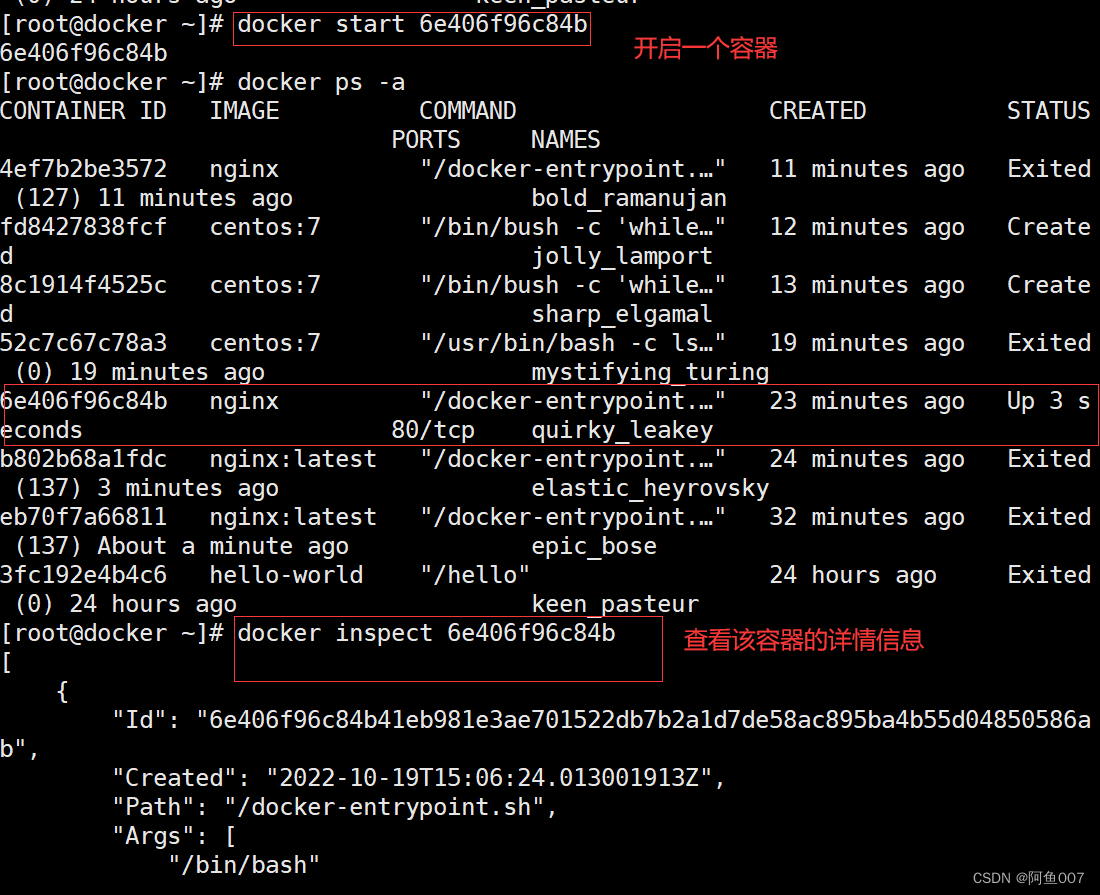
ip地址和网关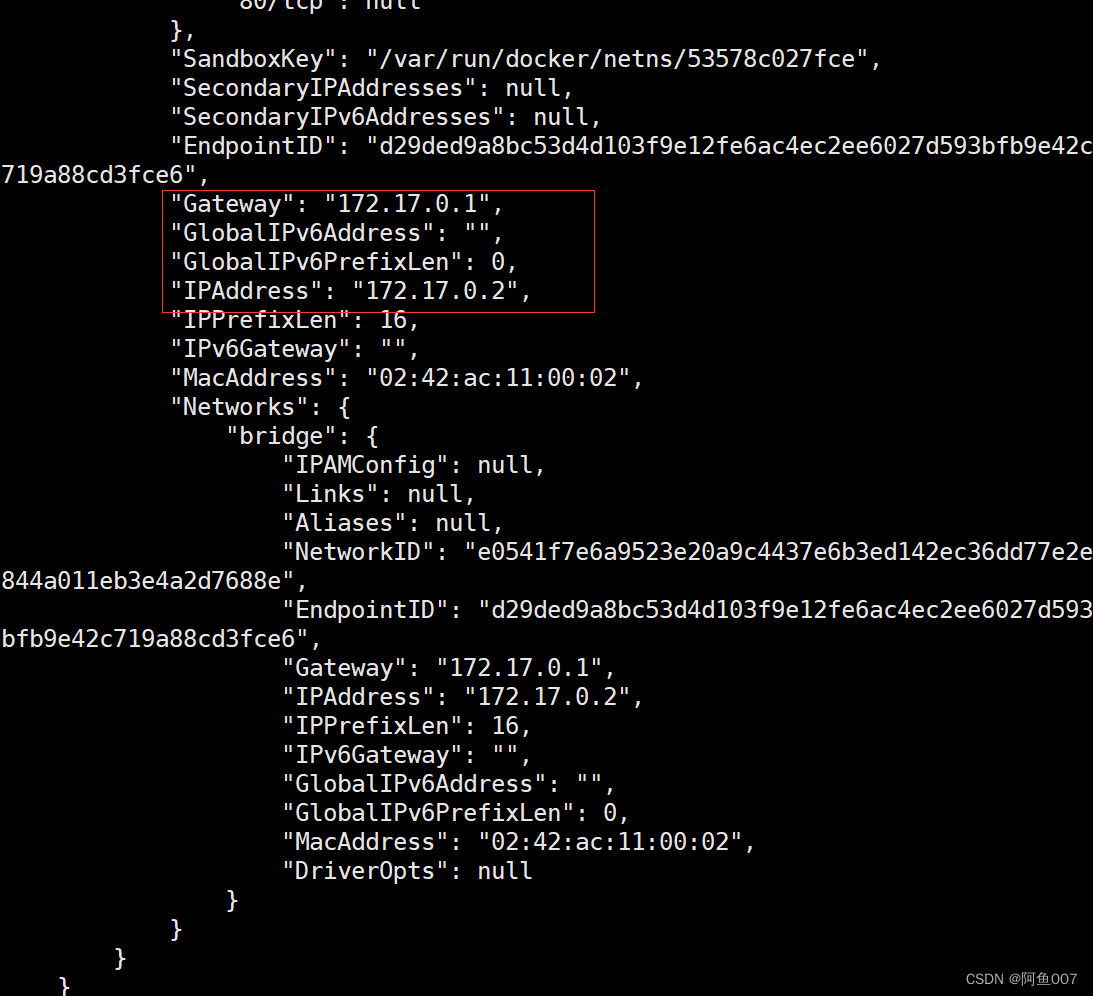
7.进入容器–docker exec
docker run -it 会创建前台进程,但是会输入exit后会终止进程
docker attach 会通过连接stdin,连接到容器内输入输出流,会再输出exit后终止容器操作
需要进入容器进行命令操作时,可以使用docker exec 命令进入运行着的容器
格式:docker exec -it [容器id/名称] /bin/bash
-i选项表示让容器的输入保持打开
-t选项表示让Docker分配一个伪终端
#进入容器的三种方式
1、使用run进入,可以试图用ctrl+d退出,直接退出终端
docker run -it centos:7 /bin/bash
2、永久性进入,退出后还是运行状态
docker run -itd centos:7 /bin/bash 或者docker start [容器id]
#需要先运行容器
docker exec -it [容器id] /bin/bash
3、docker attach,会通过连接stdin,连接到容器内输入输出流,会再输出exit后终止容器操作

2、永久进入
需要先开启一个容器,才能使用exec进入
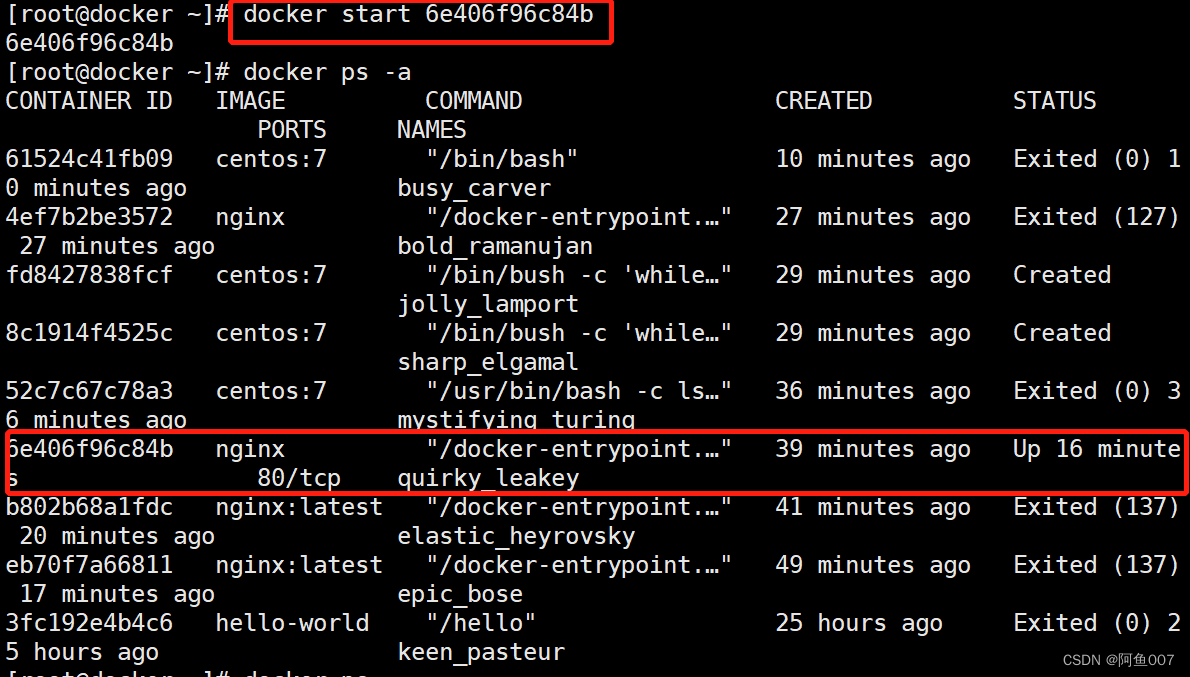
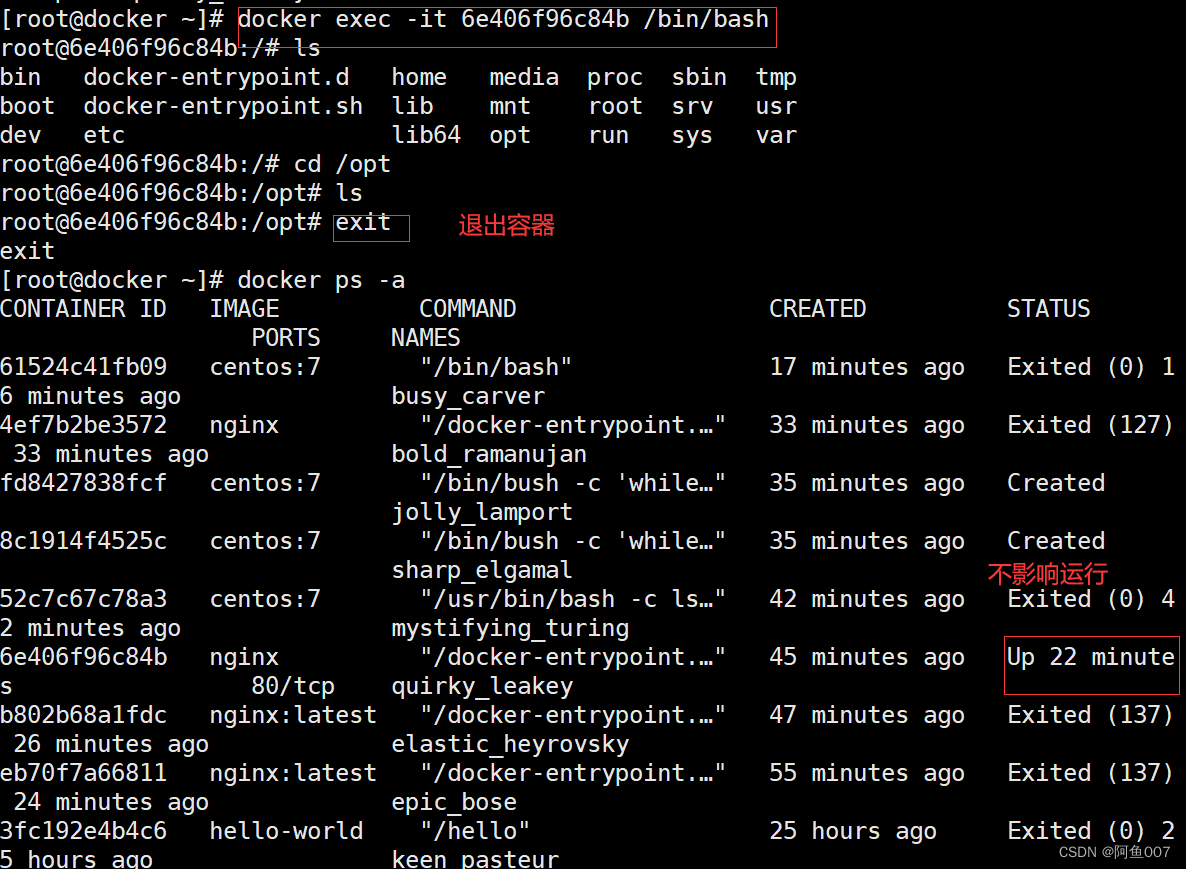
8.容器的导出和导入–docker export
用户可以将任何一个Docker容器从一台机器迁移到另一台及其。在迁移的过程中,可以使用docker export命令将已经创建好的容器导出为文件,无论这个容器是处于运行状态还是停滞状态均可导出。可将导出文件传输到其他及其,通过相应的导入命令实现容器的迁移
导出格式:docker export 容器ID/名称 > 文件名
docker export 61524c41fb09 > nginx_latest
导入格式:cat 文件名 | docker import - 镜像名称:标签
docker import nginx_latest nginx:v1 #导出后会生成镜像,但不会创建容器
或
cat nginx_latest | docker import - nginx:v2
导出


导入1
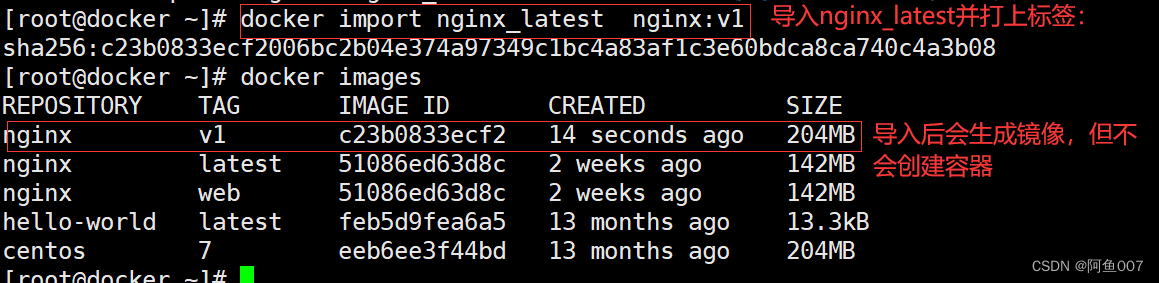
导入2
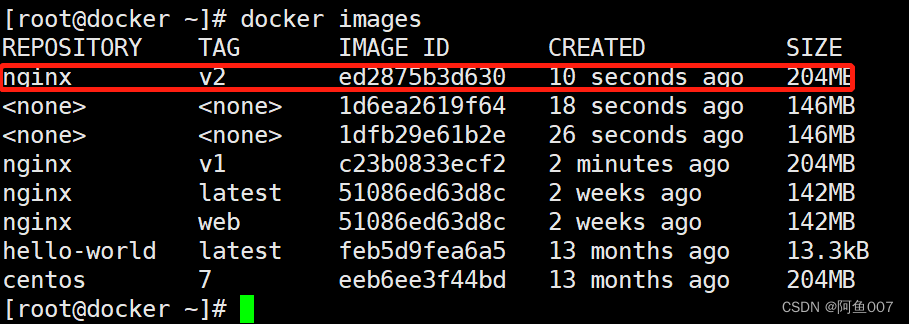
9.将容器内部的文件传出,将本地文件传入
docker [源文件路径] [目标文件路径]
docker cp /opt/test.txt 6e406f96c84b:/opt/
#将本地文件导入至容器中
docker cp 6e406f96c84b:/opt/test.txt ./test2.txt
#将容器内的test.txt文件导出至本地并改名为test2.txt
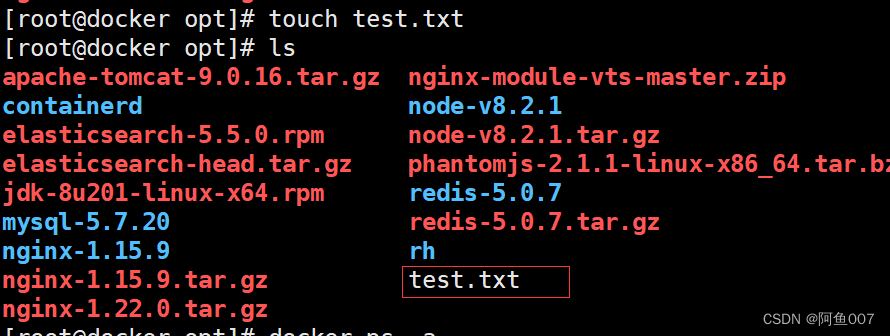


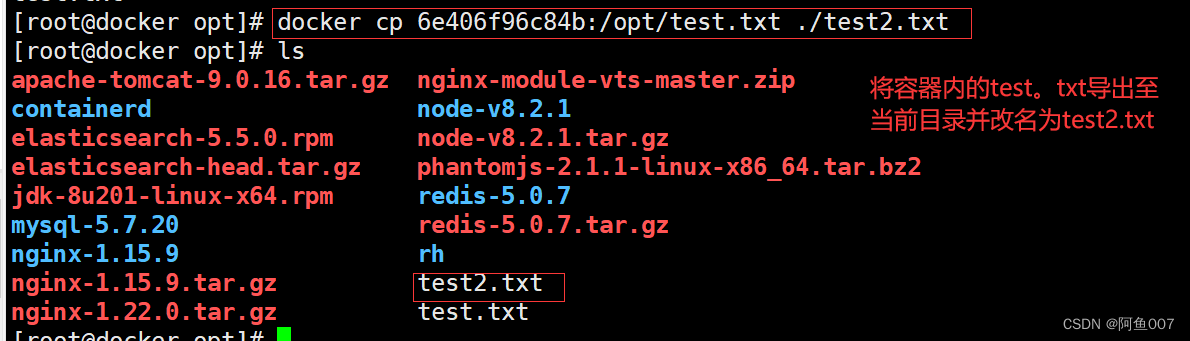
10.删除容器
docker rm 【容器id】
#不能删除运行状态的容器,如果要删除,需要加-f强制删除,或者停止后删除
docker rm -f 【容器名称】
#基于容器名称删除
docker rm -f `docker ps -q`
#删除所有运行的容器
docker rm -f `docker ps -aq`
#删除所有的容器
docker ps -a | awk 'NR>=2{print "docker rm "$1}'| bash
#删除所有容器,不包括运行的容器
for i in `docker ps -a |grep -i exit | awk '{print $1}'`;do docker rm -f $i;done
#过滤出关闭状态的容器,并删除
docker rm [容器id]
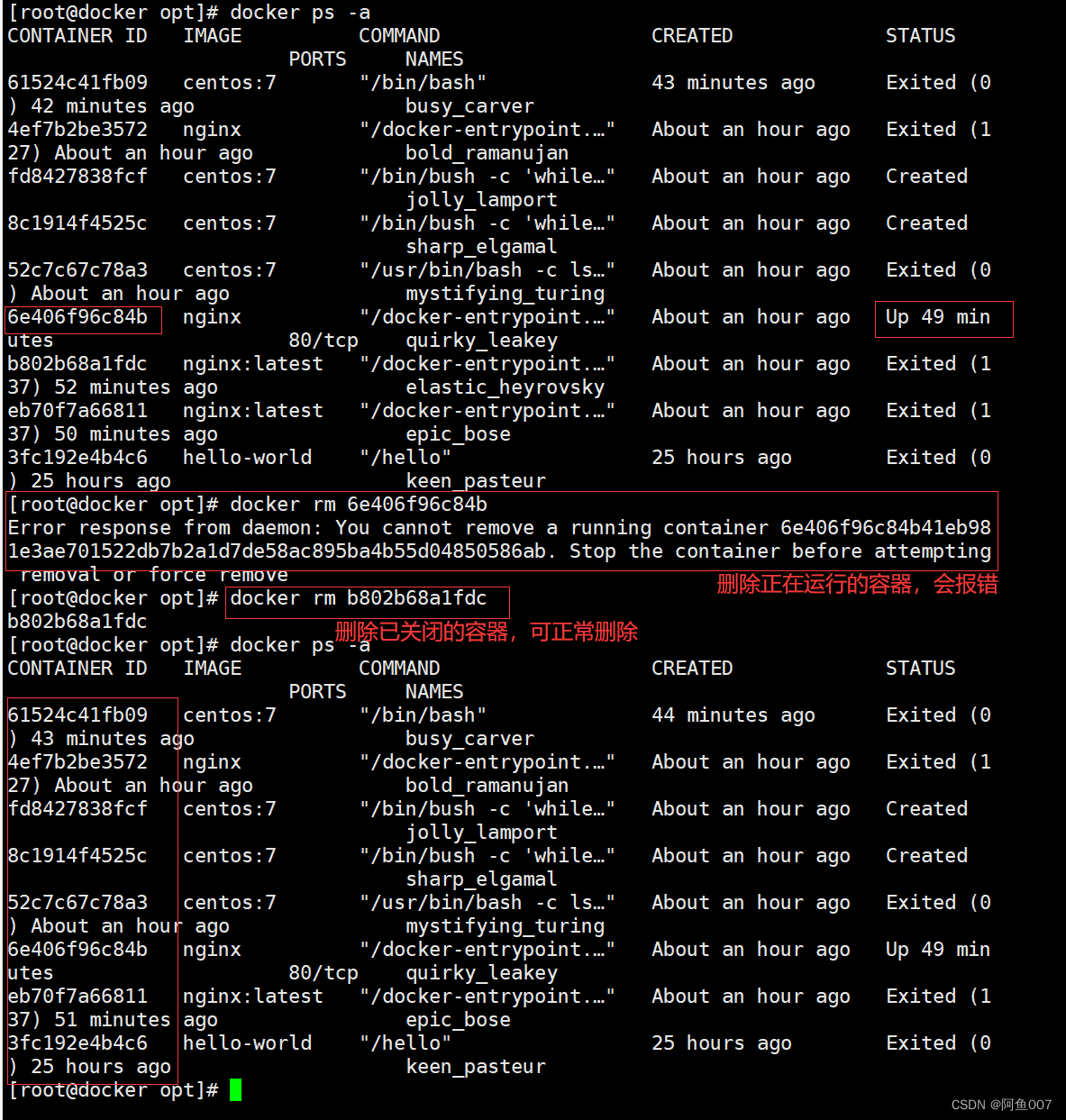
docker rm -f [容器名称]
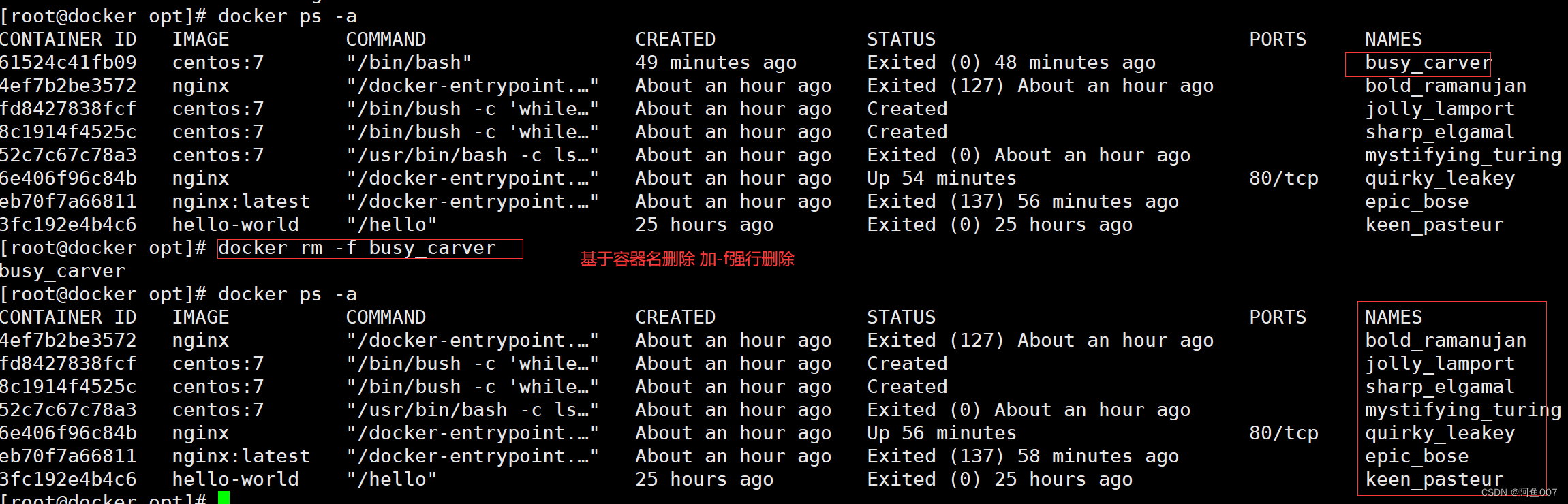
docker rm -f `docker ps -q`

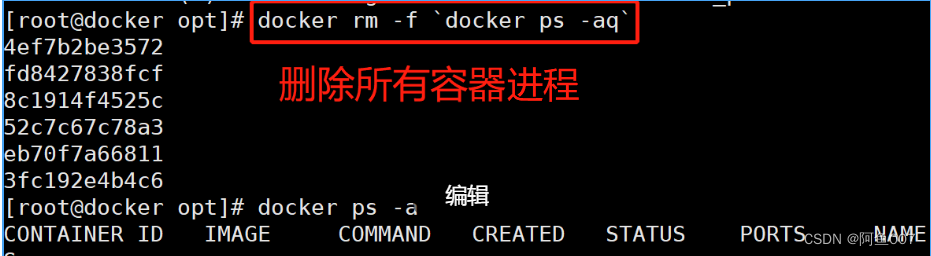
11.动态查看运行容器资源消耗

总结
- 镜像:类似于虚拟机镜像
- 容器:类似linux系统环境,运行和隔离应用。容器从镜像启动的时候,docker会在镜像的最上一层创建一个可写层,镜像本身是只读的,保持不变
- 仓库:每个仓库存放某一类镜像
1.Docker镜像操作小结
搜索镜像
docker search 关键字
docker search nginx
获取镜像
docker pull 仓库名称[:标签]
如果下载镜像时不指定标签,则默认会下载仓库中最新版本的镜像,即选择标签为 latest 标签。
docker pull nginx
查看镜像信息
镜像下载后存放在 /var/lib/docker
查看下载的镜像文件信息
cat /var/lib/docker/image/overlay2/repositories.json
查看下载到本地的所有镜像
docker images
根据镜像的唯一标识 ID 号,获取镜像详细信息
docker inspect 镜像ID号
docker inspect ae2feff98a0c
为本地的镜像添加新的标签
docker tag 名称:[标签] 新名称:[新标签]
docker tag nginx:latest nginx:web
删除镜像
docker rmi 仓库名称:标签 #当一个镜像有多个标签时,只是删除其中指定的标签
docker rmi 镜像ID号 #会彻底删除该镜像
注意:如果该镜像已经被容器使用,正确的做法是先删除依赖该镜像的所有容器,再去删除镜像。
docker rmi nginx:web
存出镜像:将镜像保存成为本地文件
docker save -o 存储文件名 存储的镜像
docker save -o nginx nginx:latest #存出镜像命名为nginx存在当前目录下
载入镜像:将镜像文件导入到镜像库中
docker load < 存出的文件
docker load -i 存出的文件
上传镜像
docker tag nginx:latest ngshub/nginx:web #添加新的标签
docker login #登录公共仓库
docker push ngshub/nginx:web #上传镜像
2.Docker容器操作小结
容器创建:就是将镜像加载到容器的过程。
格式:docker create [选项] 镜像
常用选项:
-i:让容器的输入保持打开
-t:让 Docker 分配一个伪终端
docker create -it nginx:latest /bin/bash
查看容器的运行状态
docker ps -a #-a 选项可以显示所有的容器
启动容器
格式:docker start 容器的ID/名称
docker start 8b0a7be0ff58
创建并启动容器
docker run centos:7 /usr/bin/bash -c ls /
docker ps -a #会发现创建了一个新容器并启动执行一条 shell 命令,之后就停止了
在后台持续运行 docker run 创建的容器
需要在 docker run 命令之后添加 -d 选项让 Docker 容器以守护形式在后台运行。并且容器所运行的程序不能结束。
docker run -d centos:7 /usr/bin/bash -c "while true;do echo hello;done"
docker run -itd --name test1 centos:7 /bin/bash
#终止容器运行
格式:docker stop 容器的ID/名称
docker stop 2592d3fad0fb
容器的进入
格式:docker exec -it 容器ID/名称 /bin/bash
-i 选项表示让容器的输入保持打开;
-t 选项表示让 Docker 分配一个伪终端。
docker start 2592d3fad0fb #进入容器前,确保容器正在运行
docker exec -it 2592d3fad0fb /bin/bash
exit #退出容器后,容器仍在运行
容器的导出与导入
导出格式:docker export 容器ID/名称 > 文件名
docker export 2592d3fad0fb > centos7tar
导入格式:cat 文件名 | docker import – 镜像名称:标签
cat centos7tar | docker import - centos7:test #导入后会生成镜像,但不会创建容器
删除容器
格式:docker rm [-f] 容器ID/名称
docker stop 2592d3fad0fb
docker rm 2592d3fad0fb #删除已经终止状态的容器
docker rm -f 2592d3fad0fb #强制删除正在运行的容器
docker ps -a | awk 'NR>=2{print "docker stop "$1}' | bash #批量停止容器
docker ps -a | awk 'NR>=2{print "docker rm "$1}' | bash #批量删除所有容器
docker images | awk 'NR>=2{print "docker rmi "$3}' | bash #批量删除镜像





















 2343
2343











 被折叠的 条评论
为什么被折叠?
被折叠的 条评论
为什么被折叠?








